python基于tkinter點擊按鈕實現(xiàn)圖片的切換
tkinter是python的標準Tk GUI工具包的接口,在windows下如果你安裝的python3,那在安裝python的時候,就已經(jīng)自動安裝了tkinter了
如果是在linux系統(tǒng)中,則不會自動安裝tkinter,需要通過
sudo apt-get install python-tk手動安裝
首先先介紹一下,tkinter本身只支持gif等少數(shù)幾個圖片格式,如果圖片并不復雜,建議直接右擊圖片,進入編輯,在畫圖界面將圖片另存為gif格式就可以使用了(連png和jpeg都不支持。。。真的有點魔幻)
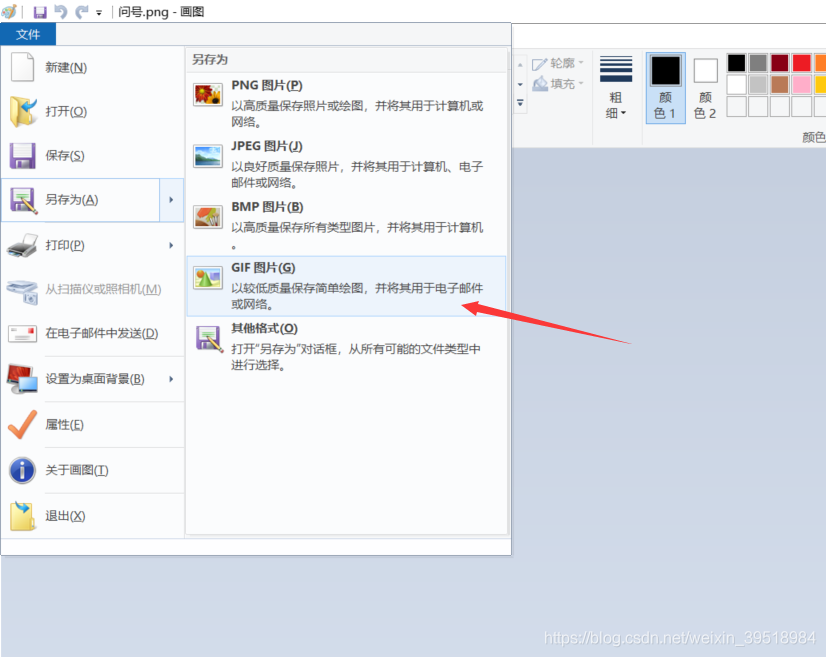
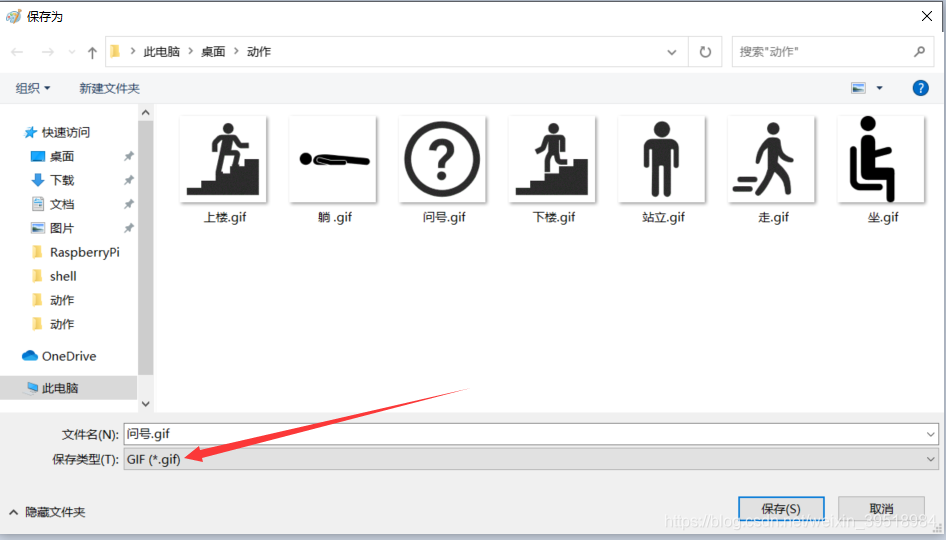
具體的編程操作
如果你嘗試直接重寫設置圖片的有關代碼會出問題
比如
import tkinter as tktop = tk.Tk() top.title('劃水摸魚') # 設置窗口width = 260height = 500top.geometry(f’{width}x{height}’) # 設置窗口大小 img_gif = tk.PhotoImage(file=’./動作/問號.gif’) # 設置圖片label_img = tk.Label(top, image=img_gif) # 設置預顯示圖片label_img.place(x=30, y=120) def change_img(): # 設置按鈕事件 img_gif0 = tk.PhotoImage(file=’./動作/走.gif’) label_img.configure(image=img_gif0) label_img.place(x=30, y=120) button = tk.Button(top, text=’Prediction’, command=change_img) # 設置按鈕button.place(x=90, y=330) top.mainloop()
在這里我直接重寫了label_img,但是實際效果是
問號.gif能夠正常顯示,
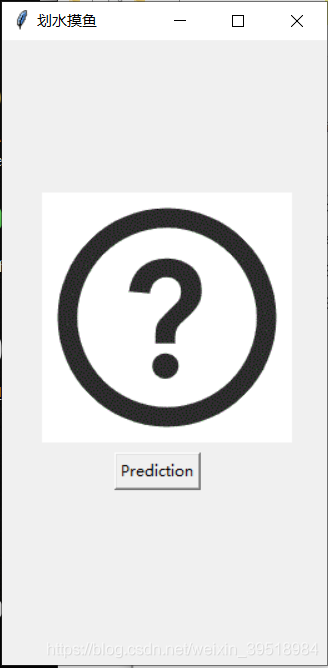
點擊按鈕后,走.gif無法顯示

實際切換圖片,應該用configure實現(xiàn)
正確的操作如下
import tkinter as tktop = tk.Tk() top.title('劃水摸魚') # 設置窗口width = 260height = 500top.geometry(f’{width}x{height}’) # 設置窗口大小 img_gif = tk.PhotoImage(file=’./動作/問號.gif’) # 設置圖片img_gif0 = tk.PhotoImage(file=’./動作/走.gif’) label_img = tk.Label(top, image=img_gif) # 設置預顯示圖片label_img.place(x=30, y=120) def change_img(): label_img.configure(image=img_gif0) # 設置按鈕事件 button = tk.Button(top, text=’Prediction’, command=change_img) # 設置按鈕button.place(x=90, y=330) top.mainloop()
具體效果
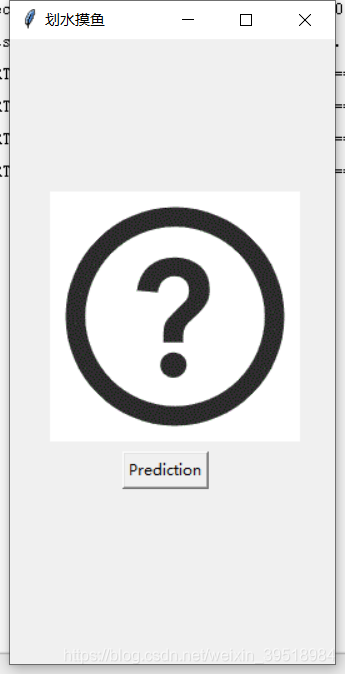
點擊按鈕后
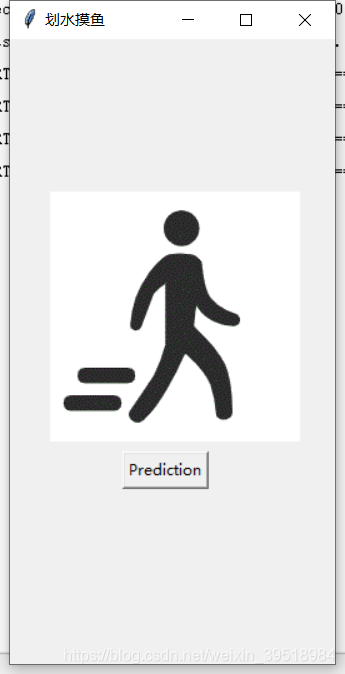
到此這篇關于python基于tkinter點擊按鈕實現(xiàn)圖片的切換的文章就介紹到這了,更多相關python tkinter 圖片切換內容請搜索好吧啦網(wǎng)以前的文章或繼續(xù)瀏覽下面的相關文章希望大家以后多多支持好吧啦網(wǎng)!
相關文章:
1. Java8內存模型PermGen Metaspace實例解析2. Spring security 自定義過濾器實現(xiàn)Json參數(shù)傳遞并兼容表單參數(shù)(實例代碼)3. python 實現(xiàn)"神經(jīng)衰弱"翻牌游戲4. python中用Scrapy實現(xiàn)定時爬蟲的實例講解5. 一文搞懂 parseInt()函數(shù)異常行為6. ASP.NET MVC使用正則表達式驗證手機號碼7. 聊聊python在linux下與windows下導入模塊的區(qū)別說明8. python學習之plot函數(shù)的使用教程9. python tkinter實現(xiàn)下載進度條及抖音視頻去水印原理10. Python基于百度AI實現(xiàn)抓取表情包

 網(wǎng)公網(wǎng)安備
網(wǎng)公網(wǎng)安備